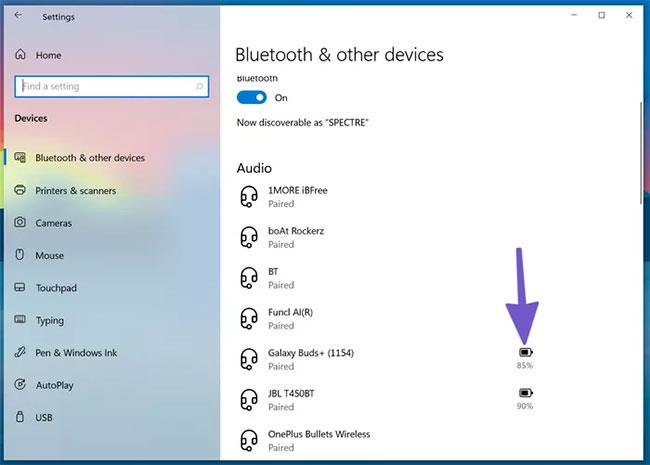Sebbene sia importante pulire di tanto in tanto il tuo PC Windows per eliminare i file spazzatura e liberare spazio, puoi fare le cose un po' troppo. Senza una pulizia di base del sistema utilizzando gli strumenti integrati in Windows, corri il rischio di danneggiare qualcosa.
Diamo un'occhiata ad alcuni errori di manutenzione del PC Windows che possono danneggiare il tuo computer da evitare!
1. Elimina la partizione di ripristino
In quasi tutti i casi, quando installi Windows 10 su un'unità, viene creata una partizione di ripristino. Ciò ti consente di reimpostare o aggiornare facilmente Windows sul tuo computer senza dover utilizzare un disco di installazione separato o un USB di ripristino.
Se installi Windows da solo, di solito non vale la pena prestare attenzione a questa partizione di ripristino. Ma i produttori di computer spesso includono la propria partizione di ripristino con una versione personalizzata di Windows, che occupa più spazio.
Per visualizzare la dimensione della partizione di ripristino, fare clic con il pulsante destro del mouse sul pulsante Start o premere Win + X per aprire il menu Power User , quindi selezionare Gestione disco dall'elenco. Accanto al Disco 0 , che è l'unità su cui è installato Windows, vedrai almeno una sezione etichettata (Partizione di ripristino) .

Elimina la partizione di ripristino
Utilizzando gli strumenti di gestione del disco, puoi eliminare questa partizione e liberare spazio sull'unità. Tuttavia, se lo fai, non sarai in grado di aggiornare comodamente Windows utilizzando gli strumenti integrati. Puoi creare un'unità di ripristino su un dispositivo separato, ma se la perdi non potrai reinstallare Windows.
In questi casi, dovrai scaricare l'immagine di Windows 10 per accedere alle opzioni di ripristino, il che non è molto conveniente. Se disponi di un supporto di ripristino separato e non lo hai perso, eliminare la partizione di ripristino non dovrebbe essere un problema. In caso contrario, lascialo così, perché è un vero toccasana quando ne hai bisogno.
2. Danneggiare il registro
Il Registro di sistema è il database in cui Windows conserva tutti i tipi di impostazioni sia per il sistema operativo che per le applicazioni di terze parti. Di solito, non è necessario toccare il registro, a meno che tu non voglia apportare una modifica avanzata o qualcosa di simile.
Spesso vengono visualizzati annunci online di pulitori di registro. Sostengono di risolvere migliaia di "problemi" nel registro e di far funzionare il tuo computer più velocemente, comprese le voci inutilizzate, come le informazioni lasciate dai programmi disinstallati.

La pulizia del registro non ha prodotto miglioramenti evidenti
Tuttavia, nella maggior parte dei casi, la pulizia del registro non apporta miglioramenti evidenti. Anche la correzione di migliaia di "errori" ripulisce solo pochi kilobyte sul sistema e il registro non è realmente "intasato" da voci non necessarie al punto da influire sulle prestazioni.
Se utilizzi ancora uno strumento di pulizia del registro, potresti causare più danni che benefici al tuo sistema. Il registro è un luogo complicato, quindi anche un buon software di pulizia del registro può creare confusione ed eliminare erroneamente un file importante. Se ciò accade, potresti compromettere Windows, mandare in crash i programmi o causare altri gravi problemi.
Gli strumenti di pulizia del registro semplicemente non ne valgono la pena. Non apportano alcun beneficio e hanno il potenziale per rompere il sistema. Stai lontano da loro!
3. Elimina file di sistema o altri file importanti
Windows ha molti file importanti sparsi nel file system. Includono importanti file di sistema, impostazioni del programma e modifiche apportate. Windows ti impedirà di eliminare alcuni di questi file, ma c'è anche il rischio di eliminare accidentalmente alcuni file importanti se sei troppo zelante nella pulizia.
Dovresti evitare di eliminare file in cartelle di sistema importanti, come C:\Windows. Per impostazione predefinita, il sistema operativo nasconde molti di questi file, quindi è ancora più importante ricontrollare di aver scelto di mostrare i file nascosti.

Non eliminare accidentalmente file di sistema o altri file importanti!
Ma non sono solo i file di sistema a causare problemi. Ad esempio, alcuni giochi memorizzano i dati nella cartella Documenti. Eliminare ciecamente tutto in Documenti può farti perdere i progressi di gioco.
Scopri quali cartelle di Windows non dovresti mai toccare e stai lontano da esse a meno che tu non abbia un motivo specifico per farlo.
4. Pulisci i driver
I driver del computer sono importanti perché consentono a tutto l'hardware collegato al computer di funzionare correttamente. Sebbene sia importante aggiornare i driver chiave come i driver del chipset e i driver grafici, nella maggior parte dei casi dovresti seguire la regola: se i driver non presentano problemi, non toccarli.
Poiché l'aggiornamento dei driver può essere più noioso rispetto al software normale, potresti essere tentato di installare un'utilità di aggiornamento dei driver. Sfortunatamente, questi strumenti spesso causano più problemi di quanti ne valgano. Le utility di aggiornamento driver sono note per contenere molti annunci pubblicitari, installare driver errati o ottenere driver da fonti illegali.
Anche le utilità dei driver legittime possono causare problemi. Ci sono molti rapporti online sull'utilità Cleanup di AMD che rimuove i driver USB per mouse e tastiere, causando schermate nere o altri fastidiosi problemi.
Strumenti di pulizia del driver come Display Driver Uninstaller possono essere utili in situazioni in cui non hai altra opzione per rimuovere il driver problematico. In caso contrario, dovresti starne lontano. Consulta la guida all'aggiornamento dei driver di Windows di Quantrimang per sapere cosa fare.
5. Cancellare l'unità
L'azione finale della pulizia eccessiva è la cancellazione dell'unità. Quando ripristini Windows 10 , puoi scegliere di mantenere intatti i tuoi file personali o eliminare tutto per ricominciare da zero.
Naturalmente, se desideri semplicemente reimpostare per aggiornare Windows, potresti non voler eliminare tutto. Ma se hai intenzione di vendere il tuo computer, cancellare tutto impedirà al nuovo proprietario di recuperare i tuoi dati.
Puoi fare un ulteriore passo avanti e utilizzare uno strumento come DBAN (Darik's Boot e Nuke) per cancellare tutto sul disco sovrascrivendolo con dati spazzatura. Questa operazione richiede molto tempo, ma ti dà la sicurezza di sapere che nessuna traccia di dati viene lasciata sull'unità.
Fai solo attenzione se lo fai. Usare uno strumento come DBAN renderà tutto sul tuo computer irrecuperabile, quindi non usarlo a meno che tu non abbia un backup completo e sei sicuro di voler distruggere tutto.